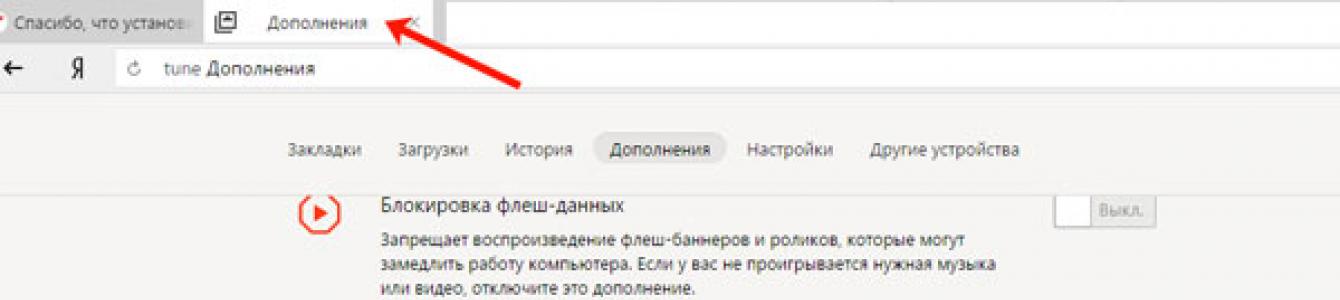Здрастуйте, друзі! Якщо в Інтернеті на якомусь сайті або в соціальної мережіВам попалося цікаве зображення або відео, то відразу виникає питання: як можна завантажити його на свій комп'ютер? Зрозуміло, зробити це хочеться без додаткової установкирізних програм та програм для кожного сайту окремо.
Допоможе в цьому популярне розширення для браузерів Savefrom.net. Встановивши його в Яндекс браузер, Ви з легкістю зможете завантажувати на свій комп'ютер фото та відео з більшості популярних сайтів. А як саме це зробити, давайте розбиратимемося.
Включаємо Savefrom.net у браузері Яндекс
Якщо у встановленому на Вашому комп'ютері або ноутбуці Яндекс браузері немає значка розширення Savefrom.net, то, можливо, його потрібно просто включити у списку з доповненнями.
Для цього натисніть на три горизонтальні смужки у верхньому правому куті браузера і виберіть зі списку пункт «Додатки».
Відкриється сторінка з різними доповненнями, які є у браузері. Перейдіть її вниз, і в розділі «З інших джерел» Ви побачите додаток «SaveFrom.net помічник». Навпроти нього поставте повзунок у положення «Увімк.».

Після цього, у правому верхньому кутку браузера Яндекс, має з'явитися значок розширення Savefrom.net – він має вигляд зеленої стрілки, що вказує вниз.

Як завантажити Savefrom.net
Якщо у списки з додатками Ви не знайшли Savefrom.net, тоді перебуваючи на вкладці «Додатки», перейдіть сторінку до низу. Потім натисніть кнопку «Каталог розширень для Яндекс.Браузера».

Відкриється список з усіма розширеннями, які будуть сумісні з Яндекс браузером – це означає, що Ви можете встановити будь-яке розширення, і воно буде працювати у Вашому браузері.
У рядку пошуку, який знаходиться вгорі праворуч, введіть Savefrom і натисніть Enter.

Відобразиться список зі знайденими результатами. У мене знайшлося лише одне розширення – «Savefrom.net helper», саме воно нам і потрібне.
Якщо у Вас кілька варіантів, шукайте з такою назвою і клацніть мишкою.

Потім праворуч натисніть кнопку «Додати в Яндекс.Браузер».

Відкриється таке вікно. У ньому потрібно натиснути кнопку «Встановити розширення».

Після того, як Savefrom.net буде встановлений, автоматично відкриється сайт даного розширення (його можете закрити), а праворуч, у верхній частині браузера, з'явиться значок у вигляді зеленої стрілочки.

Як користуватись
Завантажувати фільми та музику за допомогою Savefrom.net дуже просто. Зараз на прикладах покажу, які кнопки для цього потрібно натискати.
Після встановлення натисніть значок розширення. Прочитайте поради та закрийте їх, натиснувши на хрестик.

Тепер знову клацніть на значку розширення, щоб ознайомитися, що ви можете робити за його допомогою.
Наприклад, відкрийте сторінку з новинами Вконтакте та натисніть значок розширення.
"Перейти на Savefrom.net" - відкриється офіційний сайт розширення. Там, у запропоноване поле, Ви можете вставити посилання на відео чи фото, яке потрібно завантажити.
"Завантажити аудіо файли" - вся, знайдена на сторінці, музика буде завантажена.
«Скачати плейлист» – з пісень буде сформовано і завантажено плейлист, відтворити його на комп'ютері вийде, коли буде доступ до Інтернету.
"Завантажити фотографії" - будуть збережені на комп'ютер всі фото з відкритої сторінки.
Також можна відкрити сторінку з «Налаштуваннями», щоб налаштувати розширення як Вам зручно.

Якщо потрібно завантажити відео з Вконтакте, почніть його перегляд, і внизу з'явиться стрілка «Завантажити», виберіть потрібну якість, в якій відео буде збережено на комп'ютері.

Для завантаження фотографії або зображення, відкрийте його в повноекранному режимідля перегляду, а потім натисніть на зелену стрілку.

Завантажувати з Однокласників можна також. Натискайте на стрілку вгорі ліворуч, щоб зберегти фото або шукайте під відео кнопку «Завантажити».

За допомогою Savefrom.net можна завантажувати ролики з популярного відеохостингу YouTube. Знайдіть у ньому потрібне відео, натисніть на нього, щоб переглянути. Внизу буде кнопка для завантаження. Все, що залишається зробити, вибрати відповідну якість.

Як бачите, встановлене розширення Savefrom.net в Яндекс браузері може виявитися дуже корисним, якщо Ви часто завантажуєте з Інтернету різні картинки чи відео. Воно відмінно вбудовується в сайт і полегшує роботу користувача в рази.
Такі популярні сервіси, як ВКонтакте та YouTube супроводжуються найбільшими бібліотеками аудіо та відео, де користувачам доступний контент до перегляду та прослуховування абсолютно безкоштовно, але в режимі онлайн. Бажаєте дивитися відео та слухати музику без підключення до мережі? Тоді попередньо вам варто придбати програму Savefrom.net для Яндекс.Браузера.
Сьогодні ми розглянемо процес встановлення та використання популярного рішення Savefromnet.net для Яндекс.Браузера, яке дозволить безкоштовно скачувати аудіо та відео з таких популярних ресурсів, як ВКонтакте, YouTube, Vimeo та багатьох інших. Якщо ви є користувачем іншого веб-браузера, принцип установки та експлуатації буде таким же.
Установка Savefrom.net для Яндекс.Браузера




Використання Savefrom.net

Звертаємо вашу увагу на те, що максимальна можлива якість, в якій дозволяє завантажувати Savefrom.net - це 720. Якщо ви хочете завантажити в 1080 і вище, вам потрібно завантажити на комп'ютер програму Ummy Video Downloader.


Приблизно так само завантаження медіафайлів виконується і в інших ресурсах, що підтримуються програмою.
Додаток Savefrom.net - це дійсно ефективний і корисний засіб для завантаження музики і відео на комп'ютер, який дозволить в один клік завантажувати медіафайли, що сподобалися, на комп'ютер.
Переваги та недоліки
Переваги:
- безкоштовне розповсюдження;
- підтримка російської;
- швидке скачування файлів.
Недоліки:
- під час інсталяції плагіна пропонується встановити додаткові елементи, яких можна відмовитися, знявши позначки.
Альтернативи
VkOpt. Безкоштовне розширення для всіх браузерів. Воно додає до сторінки ВКонтакті велику кількість корисних додаткових функцій. Зокрема, дає можливість завантажувати відео та музику.
Videoget. Безкоштовний плагін для браузерів, які працюють на базі двигуна Chromium. Може швидко та зручно завантажувати відео та музику з соціальних мереж та хостинг-ресурсів.
vkSaver. Безкоштовне розширення, яке дозволяє без введення облікових записів та проходження процедури реєстрації завантажувати аудіо та відеофайли з вибором якості. Підтримує роботу зі всіма сучасними браузерами.
Принципи роботи
Установка плагіна в Google Chromeвідрізняється одним моментом: він запросить додаткове підтвердження і називатиметься «Tampermonkey»:
Встановлення плагіна
При натисканні на значок розширення, що з'явиться у верхньому правому куті браузера, з'явиться список основних функцій:

Основні функції
Він може відрізнятися залежно від сайту, на якому ви зараз.
Щоб скачати, наприклад відео з Ютуба, перейдіть на сторінку з ним і натисніть на зелену кнопку «Скачати»:
Якщо вам потрібно завантажити трек зі сторінок ВКонтакті, натисніть на стрілку поряд із композицією:

Кнопка "Завантажити"
Savefrom.net helper – корисний плагін, який дасть можливість швидко та зручно закачувати файли з сайтів, які не передбачають цієї функції.
Багато хто з нас досить часто завантажує на комп'ютер музику, відео та зображення. Тому більшість користувачів намагаються знайти зручний для себе спосіб завантаження файлів на свій комп'ютер. Якщо ви відвідуєте такі сайти як ВКонтакте, Однокласники, YouTube, Vimeo та ін. через Яндекс.Браузер та бажаєте завантажувати різний контент звідти в пару кліків, браузерне розширення SaveFrom.net буде як ніколи доречним.
За умовчанням це розширення є встановленим в Я. Браузер, а це означає користувачеві достатньо включити його і почати користуватися. Установка цього ПЗ позбавляє необхідності постійного копіювання прямих посилань і переходу на сайт сервісу для скачування - завантаження фото, відео та аудіо з підтримуваних сайтів проводяться буквально парою кліків миші.
Установка Savefrom.net
Приємно, що користувачам інших браузерів потрібно шукати, завантажувати розширення та встановлювати їх, а щасливі власники Яндекс.Браузера можуть просто увімкнути його в налаштуваннях. Щоб встановити SaveFrom.net помічник для Яндекс.Браузера, відкрийте меню та виберіть «Доповнення»:

У блоці «Завантаження»увімкніть "SaveFrom.net":

Зачекайте, доки розширення встановиться.
Використання SaveFrom.net
Після встановлення відкриється вікно з підтвердженням та інше корисною інформацієюроботи з розширенням. Там буде відображено інструкцію про те, як воно працює на різних сайтах. СейвФром.нет вбудовується на сайти і гармонійно вписується в їхній інтерфейс, стилізуючи зовнішній виглядкнопки під ті, що використовуються конкретному ресурсі. Ви можете вибирати різні формати відео та відразу ж бачити розмір файлу при наведенні курсору миші на кнопку зі скачуванням.
ВКонтакті
Тут СейвФром.нет стандартно завантажує аудіо:

Відео (ви можете вибирати якість та формат, розгорнувши список на «Ще»):

І навіть картинки (кнопка спливає при наведенні курсору миші на зображення):

Однокласники
Тут користувачі отримують аналогічні можливості, а саме завантаження музики з відображенням розміру та бітрейту:

Відеороликів з можливістю вибору формату та якості:

І картинок, відкривши їх для перегляду:

З найпопулярнішого відеохостингу можна завантажувати будь-яке відео, вибравши формат та якість. Встановивши партнерську програму Ummy, стане доступним збереження ролика і в MP3-форматі. Це також стосується інших сайтів із відео.

На цьому сайті, за аналогією з Ютуб, додається кнопка «Завантажити»пропонує вибір якості. Розширені можливості завантаження, як є на YouTube, тут відсутні.

Усі активні користувачі цієї соцмережі знають, що ПК-версія сайту не дозволяє завантажувати картинки, які викладають користувачі. SaveFrom.net забезпечує завантаження будь-якої фотографії, просто навівши на неї курсор миші для появи спеціальної напівпрозорої кнопки.

SoundCloud
Цей музичний сайт, як і Інстаграм, не дозволяє завантажувати категорію файлів, на якій формується його існування, в даному випадку це музика і подкасти. Виняток становлять лише викладені авторами у вільний доступ роботи, та їх тут дуже мало. Проблема вирішується використанням браузерного доповнення, що розглядається, додає іконку «Завантажити».

У найвідомішій у всьому світі соціальній мережі Фейсбук користувачі часто діляться своїми відеороликами, які можна завантажувати лише за допомогою різних розширень. Тут просто при наведенні на відеоролик з'являється відповідна зелена іконка — відкривати сам ролик не обов'язково.

Тут же можна зберігати на ПК і картинки, відкривши пост із ними.

З вітчизняного відеохостингу, де більшою мірою можна знайти серіали та передачі від популярних телеканалів, також можна завантажувати, але без додаткових можливостей.

Сервіс ТікТок зараз особливо актуальний, тому що дозволяє викладати короткі відео, які хтось може захотіти зберегти на комп'ютері, перекинути на смартфон або вставити у власні відео. Завантажити звідти найпростіше.

Крім того, підтримуються й інші сайти, з яких ви можете виконувати завантаження контенту, такі як Мій Світ, Яндекс.Відео та ін.

Розширені параметри
Натиснувши на кнопку розширення, що знаходиться праворуч від браузерного верхнього рядка, ви отримаєте доступ до додаткових функцій:

Додаткові можливості
У SaveFrom.net вбудовані партнерські розширення, які можуть бути зручними для вас. До них належить Яндекс.Порадник, який пропонує нижчі ціни на товари з інтернет-магазинів, ґрунтуючись на власних даних із Яндекс.Маркету. Додаток є інформаційним рядком, який з'являється тільки тоді, коли ви шукаєте якусь техніку.

Другим інструментом є Радник Дешевих Авіаквитків, чия функціональність повністю відображена в назві. Він працює ідентично Яндекс.Пораднику, спеціалізуючись на допомозі виключно при пошуку квитків на літак і пропонуючи найбільш вигідні перельоти на вибраний день.

Ці розширення можна вимкнути в «Налаштування» SaveFrom.net.
Підбиваючи підсумки, залишається сказати, що SaveFrom.net - незамінне розширення для тих, хто любить завантажувати. Воно справді дуже зручне, працює на популярних сайтах і чудово вписується в їхні інтерфейси. Важко знайти більш корисну та цінну програму для одночасного завантаження різного контенту.
Сьогодні я розповім вам про розширення "Savefrom.net Помічник", яке дозволяє завантажувати музику та відео з YouTube, ВКонтакте та інших популярних сайтів. Розширення не перший рік має заслужену славу і продовжує активно розвиватися, незважаючи на блокування в Chrome Web Store.
ru.savefrom.net - це сервіс, якому можна згодувати посилання на сторінку, наприклад, на YouTube та отримати у відповідь ролик із цієї сторінки. Підтримує всі основні сайти з медіа-контентом. Сервіс сервісом, але користуватися розширенням набагато зручніше. Не потрібно нікуди ходити – кнопка для скачування вже вбудована в інтерфейс сайту. Причому ви можете вибрати формат і якість ролика, що завантажується. Але не все так просто.
Проблема
І все б добре, але тільки розширення це видалено з Chrome Web Store. У Google не люблять, коли хтось завантажує ролики з їхнього відеосервісу, тому оперативно вичищає подібні розробки зі свого каталогу. А встановлювати до Хрому розширення з інших джерел заборонено з 2014 року.
Команді сервісу довелося шукати способи вирішення цієї проблеми і вони їх знайшли. Вони навчилися використовувати незаборонене розширення Tampermonkey, яке дозволяє запускати користувацькі скрипти. Розробники взяли це розширення, додали до нього свій скрипт завантажувача і почали розповсюджувати це у вигляді exe-установника. Наразі саме такий установник і поширюється з офіційного сайту savefrom.net. Проблема в тому, що творці Tampermonkey не оцінили такий маневр (ще й користувачі їм погані оцінки наставили, тому що не зрозуміли, як воно потрапило до них на комп'ютер). Тепер Tampermonkey на кожен чих видає попередження з проханням підтвердити права скрипту. Жахливо незручно і заважає.
На щастя, є другий куди більш простий спосіб встановити SaveFrom.net у Google Chrome. І дякую за це варто сказати браузеру Opera, який підтримує каталог розширень Opera Addons. Правила там простіші, і завантажувачі ніхто не забороняє. Тому у Помічника там уже 15 млн. установок. Ось тільки встановлювати доповнення з Opera Addons можуть Opera та Яндекс.Браузер, але не Google Chrome. Що робити?
Як встановити SaveFrom.net у Google Chrome?
Пропонується несподіваний, але ефективний спосіб:
1.Встановлюємо з Chrome Web Store спеціальне розширення Chameleon, яке дозволяє запускати розширення з Opera Addons.

2. Відкриваємо сторінку розширення SaveFrom.net у Opera Addons. Зверніть увагу, що там з'явилася кнопка "Додати до Chameleon". Сміливо клацайте по ній.

3. Готово! Тепер розширення Chameleon перетворилося на повноцінний Savefrom.net Помічник, який чудово працює в Google Chrome і завантажує з усіх сайтів, включаючи YouTube.

Розробники завантажувача також хочуть отримати винагороду за свою працю. На відміну від скандального, вони не почали замінювати рекламу або зв'язуватися з іншими каламутними схемами. Натомість розширення включає спонсорські можливості, які ви може легко відключити в налаштуваннях (якщо захочете). Причому розробники їх не приховують, благо ці функції можуть бути корисними для частини користувачів.